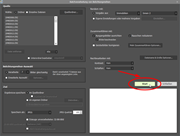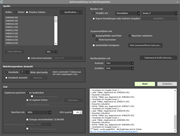- Photomatix
- >
- Immobilienfotografie
- >
- Automatisieren
Um mehrere Belichtungsreihen zusammenzuführen und zu rendern, kannst du den Prozess automatisieren.
Mit den foldenden sechs Schritten startest du deinen ersten Auftrag:
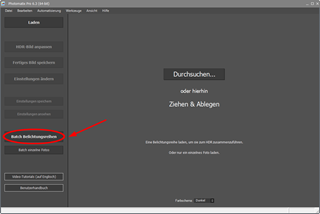
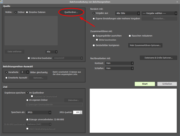

Hinweis: Du kannst die Stapelverarbeitung auch dann verwenden, wenn deine Belichtungsreihen unterschiedliche Anzahlen von Aufnahmen haben sollten. In diesem Fall wählst du das Optionsfeld Erweiterte Auswahl, klickst auf "Optionen..." und wählst Automatische Erkennung der Belichtungsreihen.
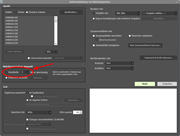
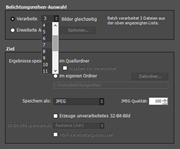
Die Vorgabe Innen 2 ist besonders gut für Innenräume mit einem hellen Fenster geeignet. Wenn du Außenaufnahmen von Immobilien verarbeitest, solltest du stattdessen die Vorgabe Natürlich verwenden.
Hinweis: Du kannst eine Vorgaben selber erstellen und speichern, wenn du die HDR-Anpassung manuell durchführst. Die von dir gespeicherte Vorgabe wird dann im Popup-Menü ---- Vorgabe wählen ---- der Stapelverarbeitung aufgeführt.
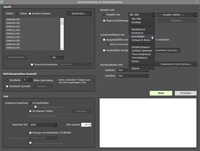
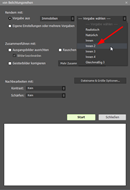
Achte darauf, dass das Kästchen "Geisterbilder korrigieren" nicht aktiviert ist, da die Geisterbildentfernung nur für Szenen mit sich bewegenden Objekten oder Personen gedacht ist.
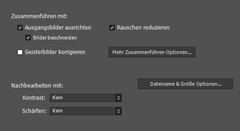
Batch Belichtungsreihen bietet verschiedene Optionen und erweiterte Einstellungen, um deinen Arbeitsablauf zu automatisieren. Eine ausführliche Beschreibung findest du in Abschnitt 4 des Benutzerhandbuchs von Photomatix Pro (das du auch im Menü "Hilfe" von Photomatix aufrufen kannst).